حلول مجربة لرمز الخطأ Deep Ocean على Minecraft
- قد يحدث رمز خطأ Minecraft Deep Ocean بسبب تطبيق لعبة قديم على جهاز الكمبيوتر الخاص بك.
- يمكن أن يؤدي تحديث نظام التشغيل وعميل Minecraft إلى حل المشكلة.
- سيؤدي إنهاء مهام Minerva إلى إغلاق أنشطة الخلفية التي تؤثر على أدائها.
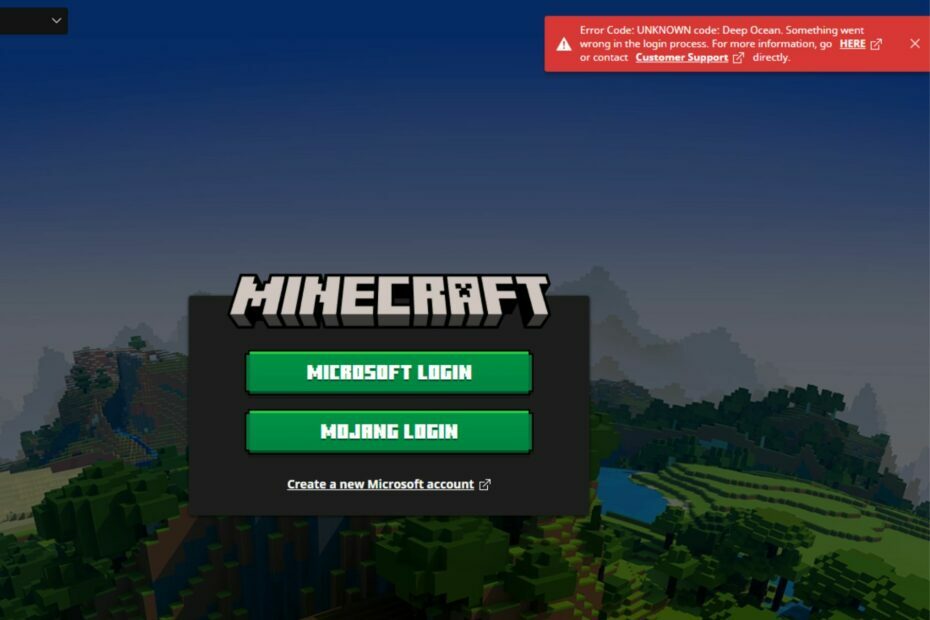
Xالتثبيت عن طريق النقر فوق ملف التنزيل
سيقوم هذا البرنامج بإصلاح أخطاء الكمبيوتر الشائعة ، ويحميك من فقدان الملفات ، والبرامج الضارة ، وفشل الأجهزة ، وتحسين جهاز الكمبيوتر الخاص بك لتحقيق أقصى أداء. إصلاح مشكلات الكمبيوتر وإزالة الفيروسات الآن في 3 خطوات سهلة:
- قم بتنزيل Restoro PC Repair Tool التي تأتي مع التقنيات الحاصلة على براءة اختراع (براءة اختراع متاحة هنا).
- انقر ابدأ المسح للعثور على مشكلات Windows التي قد تتسبب في حدوث مشكلات بجهاز الكمبيوتر.
- انقر إصلاح الكل لإصلاح المشكلات التي تؤثر على أمان الكمبيوتر وأدائه.
- تم تنزيل Restoro بواسطة 0 القراء هذا الشهر.
Minecraft هي واحدة من أفضل الألعاب في مجتمع الألعاب. بغض النظر عن الجوائز ، يشتكي المستخدمون من العديد من الأخطاء التي يواجهونها في اللعبة. رمز الخطأ Deep Ocean في Minecraft خطأ شائع. أيضا ، تقرير المستخدمين
أخطاء الخادم الداخلية في Minecraft Realms في اللعبة.ما الذي يسبب رمز خطأ Minecraft Deep Ocean؟
رمز الخطأ: رمز 0x80070057: أعماق المحيط في Minecraft يشير إلى حدوث خطأ ما في عملية تسجيل الدخول. يمكن أن يحدث لعدة أسباب قد تختلف باختلاف اللاعبين. ومع ذلك ، فإن تطبيق لعبة قديم هو السبب الأكثر احتمالاً للخطأ.
تشمل العوامل الأخرى التي قد تكون مسؤولة عن رمز خطأ Minecraft Deep Ocean ما يلي:
- ازدحام الشبكة / اتصال الشبكة غير المستقر - تحتاج Minecraft إلى اتصال شبكة مستقر للاتصال بخادمها وبدء وظائفها. إذا كان لديك اتصال الشبكة مزدحميمكن أن يؤثر على الاتصال بين اللعبة وخوادمها.
- مشاكل متعلقة بقاذفة Minecraft - يمكنك مواجهة العديد من المشاكل مع اللعبة إذا كان لا يعمل مشغل Minecraft على جهاز الكمبيوتر الخاص بك أو مفقود. يمكن أن يمنع اللعبة من العمل ويوقف مكوناتها عن العمل كما ينبغي.
- نظام تشغيل Windows قديم - قد يؤدي تشغيل ألعابك على نظام قديم إلى حدوث العديد من الأخطاء لأن الكمبيوتر يفتقر إلى التحديثات والتصحيحات لإصلاح الأخطاء. يمكن أن يؤثر على كيفية عمل عميل Minecraft ، لذا تأكد من وضع الأشياء على المسار الصحيح و حل أي أخطاء في Windows Update.
- التداخل مع التطبيقات الأخرى - يمكن لتطبيقات مثل برامج مكافحة الفيروسات حظر وظائف التطبيقات الأخرى التي تعمل على جهاز الكمبيوتر الخاص بك بسبب أنشطتها. أيضًا ، يمكن أن يؤثر تشغيل العديد من التطبيقات على Minecraft.
ومع ذلك ، قد تواجه الخطأ لأسباب غير مذكورة أعلاه. ومع ذلك ، سنطلعك على بعض الإصلاحات التي يمكن أن تحل المشكلة.
كيف يمكنني إصلاح رمز خطأ Deep Ocean في Minecraft؟
قبل الشروع في أي استكشافات متقدمة لاستكشاف الأخطاء وإصلاحها على اللعبة وجهاز الكمبيوتر ، اتبع ما يلي:
- قم بإجراء دورة طاقة على جهاز توجيه الشبكة الخاص بك وأعد توصيل جهاز الكمبيوتر الخاص بك.
- أغلق تطبيقات الخلفية يعمل على جهاز الكمبيوتر الخاص بك.
- قم بتعطيل أي برنامج مكافحة فيروسات قمت بتثبيته على جهاز الكمبيوتر الخاص بك.
- أعد تشغيل Windows في الوضع الآمن وتحقق من استمرار الخطأ.
- قم بتثبيت جميع تحديثات Windows من قائمة الإعدادات.
إذا لم تتمكن من إصلاح الخطأ ، فتابع عملية استكشاف الأخطاء وإصلاحها أدناه.
1. قم بتحديث عميل Minecraft على جهاز الكمبيوتر الخاص بك
- انقر بزر الماوس الأيسر فوق ملف يبدأ زر ، اكتب متجر مايكروسوفت في مساحة البحث ، وابدأ تشغيله.
- حدد ملف مكتبة في الزاوية اليسرى السفلية من الصفحة.

- اختر ال التنزيلات والتحديثات خيار من القائمة المنسدلة.
- حدد ملف احصل على التحديثات خيار للمطالبة بتحديثات التطبيقات المثبتة ، ثم اضغط على تحديث الجميع.
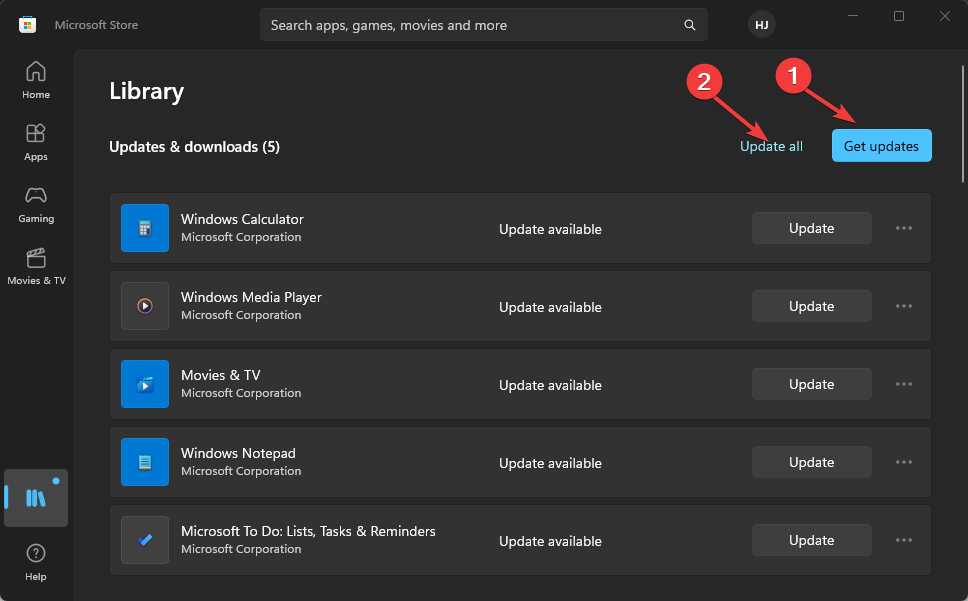
يمكنك التحقق كيفية تحديث Minecraft على نظام التشغيل Windows 10/11 أجهزة الكمبيوتر إذا واجهت مشاكل في الخطوات المذكورة أعلاه.
2. إصلاح التطبيق
- انقر على يبدأ زر وحدد إعدادات.
- حدد الآن تطبيقات.

- بحث ماين كرافت في قائمة التطبيقات ، انقر فوقه واختر خيارات متقدمة.
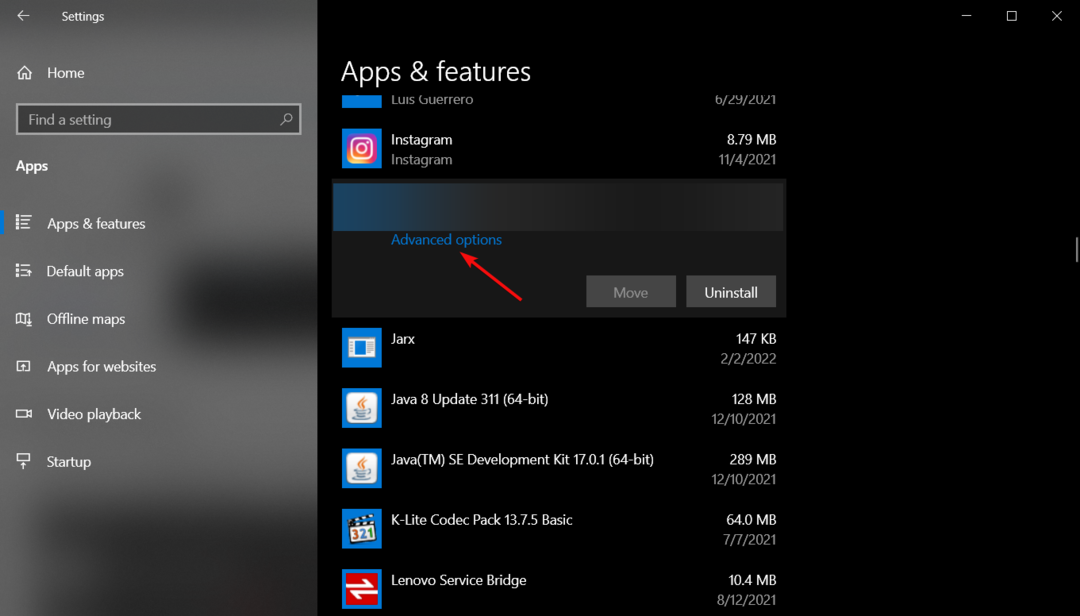
- قم بالتمرير لأسفل وانقر فوق بصلح زر. تحقق مما إذا كانت اللعبة تعمل بشكل جيد. إذا لم يكن كذلك ، فارجع إلى هنا وانقر فوق إعادة ضبط زر.

نصيحة الخبراء:
برعاية
يصعب معالجة بعض مشكلات الكمبيوتر ، خاصةً عندما يتعلق الأمر بالمستودعات التالفة أو ملفات Windows المفقودة. إذا كنت تواجه مشكلات في إصلاح خطأ ما ، فقد يكون نظامك معطلاً جزئيًا.
نوصي بتثبيت Restoro ، وهي أداة ستقوم بفحص جهازك وتحديد الخطأ.
انقر هنا للتنزيل وبدء الإصلاح.
إذا لم يؤد هذا الحل إلى حل المشكلة ، فيجب عليك أيضًا التفكير في إلغاء تثبيت Minecraft وإعادة تثبيته.
3. قم بتشغيل مستكشف أخطاء تطبيقات متجر Windows ومصلحها
- انقر على يبدأ زر والذهاب إلى إعدادات.
- يختار التحديث والأمان.

- انقر فوق استكشاف الاخطاء من اليسار وحدد أدوات استكشاف الأخطاء وإصلاحها الإضافية من الجزء الأيمن.
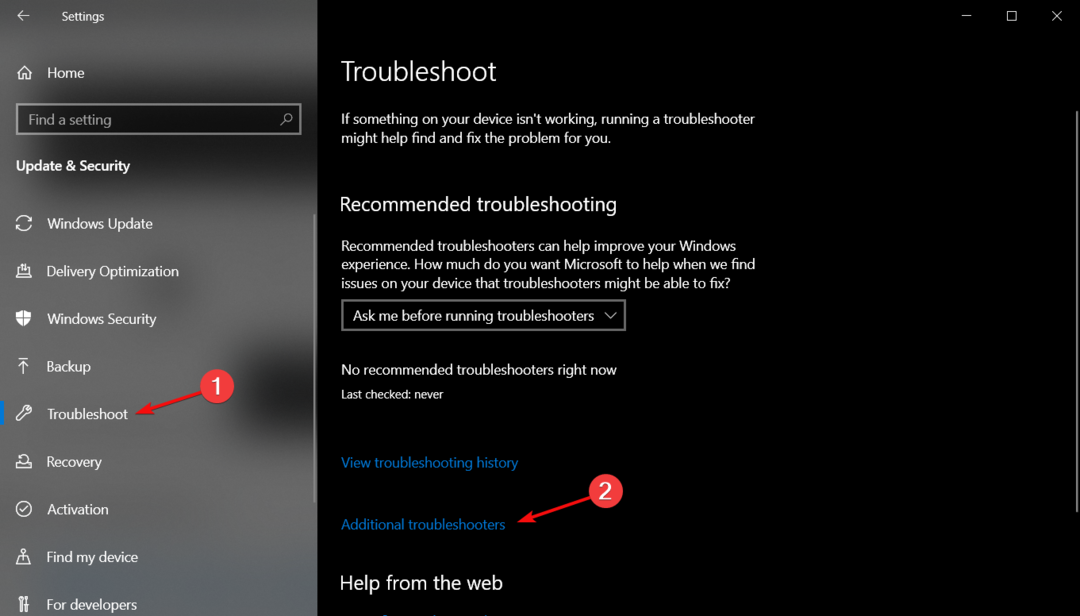
- انقر فوق تطبيقات متجر Windows وضرب قم بتشغيل مستكشف الأخطاء ومصلحها زر.

- اتبع التعليمات التي تظهر على الشاشة لإنهاء استكشاف الأخطاء وإصلاحها وإصلاح المشكلة.
- بحر اللصوص يستمر في الانهيار؟ إليك كيفية إيقافه
- استخدام مرتفع لوحدة المعالجة المركزية (CPU): كيفية التخفيض إذا وصل إلى 100٪
- استخدام مرتفع لوحدة المعالجة المركزية على Apex Legends: 3 طرق لخفضه
- استخدام Fortnite High CPU: كيفية إصلاحه في 4 خطوات بسيطة
- Diablo 4 Beta - هل من الحكمة إعادة اختراع العجلة؟
4. قم بتعطيل جدار حماية Windows Defender مؤقتًا
- انقر بزر الماوس الأيسر فوق ملف يبدأ زر ، اكتب أمن Windows في مربع البحث ، واضغط على يدخل.
- انقر على الحماية من الفيروسات والتهديدات من نتائج البحث ، ثم انقر فوق إدارة الإعدادات.
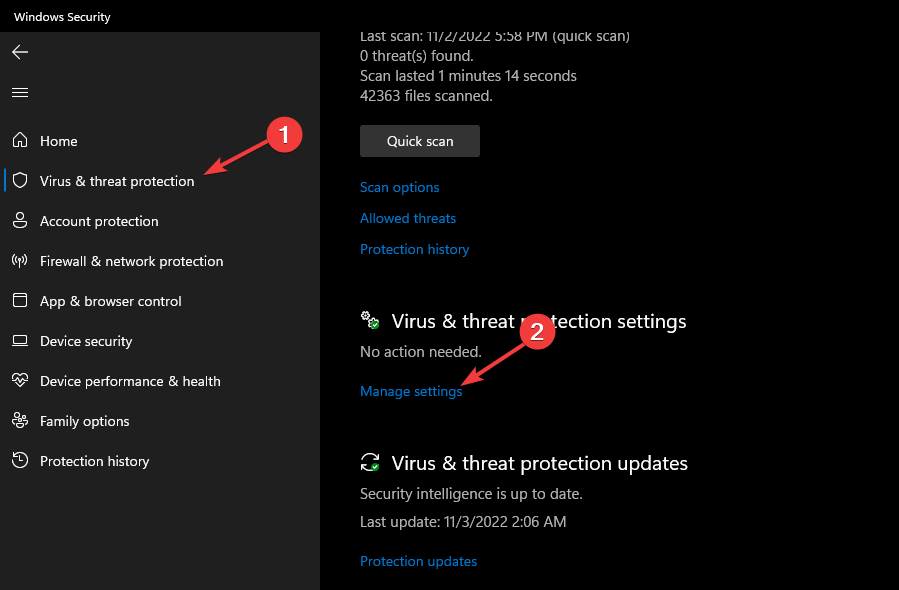
- قم بتبديل ملف الحماية في الوقت الحقيقي خيار لتعطيل برنامج Windows Defender Antivirus.
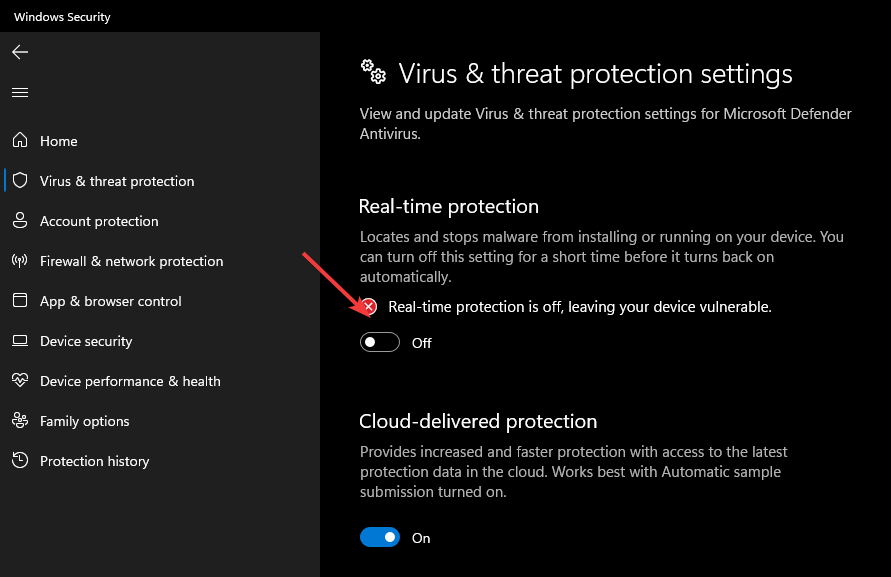
سيؤدي تعطيل برنامج مكافحة الفيروسات جدار حماية Windows إلى إصلاح أي تداخل تسببه خدمته مع لعبة Minecraft. اقرأ كيف إصلاح جدار حماية Windows Defender إذا لم يكن بإمكانه تغيير الإعدادات على Windows 11.
5. إنهاء مهمة ماين كرافت
- اضغط على شبابيك + ص مفاتيح لفتح يجري نوع الصندوق موقع Taskmgr، و اضغط يدخل للاطلاق مدير المهام.
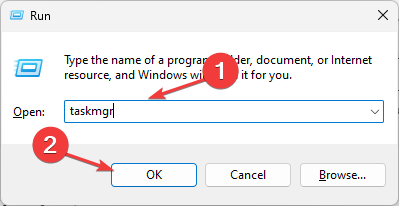
- انقر بزر الماوس الأيمن فوق ملف عميل Minecraft، انقر على إنهاء المهمة زر وانقر نعم للتأكيد.
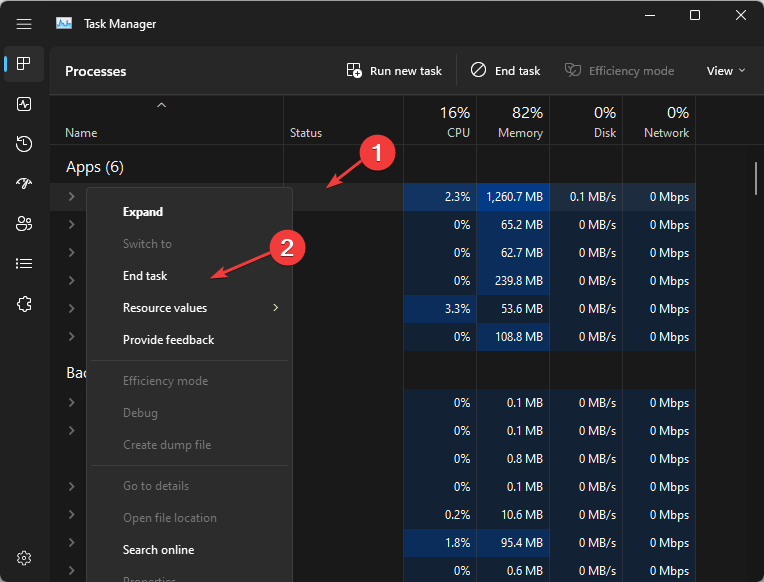
- أعد تشغيل الكمبيوتر وتحقق من استمرار المشكلة.
سيؤدي إنهاء مهام عميل Minecraft على جهاز الكمبيوتر الخاص بك إلى إغلاق أنشطة الخلفية التي ربما تكون قد قاطعت العميل.
نأمل أن يساعدك حلنا في إصلاح رمز الخطأ غير المعروف Deep Ocean Minecraft ، والآن يعمل بشكل جيد.
يمكنك أيضًا البحث عن طرق أخرى افتح مدير المهام عبر الاختصارات على جهاز الكمبيوتر الخاص بك إذا كانت هناك مشكلة في العملية الموضحة.
لدينا أيضًا دليل مفصل لمساعدتك إصلاح مثبت Minecraft Forge لا يفتح على Windows 11. يمكنك أيضا التحقق كيف تصنع خادم Minecraft الخاص بك مجانا.
إذا كان لديك المزيد من الأسئلة والاقتراحات ، فيرجى تركها في قسم التعليقات أدناه.
هل ما زلت تواجه مشكلات؟ قم بإصلاحها باستخدام هذه الأداة:
برعاية
إذا لم تحل النصائح المذكورة أعلاه مشكلتك ، فقد يواجه جهاز الكمبيوتر الخاص بك مشكلات Windows أعمق. نوصي تنزيل أداة إصلاح الكمبيوتر (مصنفة بدرجة كبيرة على TrustPilot.com) للتعامل معها بسهولة. بعد التثبيت ، ما عليك سوى النقر فوق ملف ابدأ المسح زر ثم اضغط على إصلاح الكل.


